 Algemeen:
Algemeen:Het bestand 'FinfiscCDB.dll' ("?:\Kluwer\Finfisc\Common\") is een bestand dat bij het gebruik van het Centraal dossierbeheer onontbeerlijk is voor de werking van andere Kluwerapplicaties die u vanuit het Centraal dossierbeheer kan opstarten (Expert/m, Vennootschapsbelasting, ...).
Troubleshooting:
- Wordt er lokaal of via netwerk gewerkt?
- Lokaal: Doet het probleem zich voor na het uitvoeren van een update van Expert/m of een andere Wolters Kluwer-applicatie (Venb, Accon)?
- Lokaal: Heeft u Expert/m al ooit correct kunnen opstarten op uw stand alone-pc waar de foutmelding zich voordoet?
- In netwerk: Doet het probleem zich voor na het uitvoeren van een update van Expert/m of een andere Wolters Kluwer-applicatie (Venb, Accon)?
- In netwerk: Doet het probleem zich voor op alle werkposten?
- In netwerk: Indien het probleem zich niet op alle werkposten voordoet: Heeft u Expert/m al ooit correct kunnen opstarten op de werkpost(en) waar de foutmelding zich voordoet? Of gaat het om nieuwe werkposten?
Oplossingen:A. Lokale installatie:
A1: Het probleem doet zich voor na een update van Expert/m of een andere Wolters Kluwer-applicatie:
1. Sluit alle Wolters Kluwer-applicaties af.
2. Voer de update van het programma waarvan u eerder de update had uitgevoerd opnieuw uit.
3. Navigeer in Windows Verkenner naar de folder "?:\Kluwer\Finfisc\Common" en controleer of het bestand 'FinfiscCDB.dll' aanwezig is.
4. Test het opstarten van Expert/m vanuit het Centraal dossierbeheer.
A2: u heeft Expert/ms nog nooit correct kunnen opstarten op die pc:
Dit betekent concreet dat één of meerdere
werkpostbestanden die door Expert/m aangesproken worden, ontbreken in de folder "C:\Windows\SysWOW64" (of "C:\Windows\System32" indien de 'SysWOW64'-folder niet bestaat). Deze bestanden zijn onontbeerlijk voor de correcte werking van Expert/M en worden bij een werkpostinstallatie die uitgevoerd wordt door een Wolters Kluwer-medewerker mee geïnstalleerd.
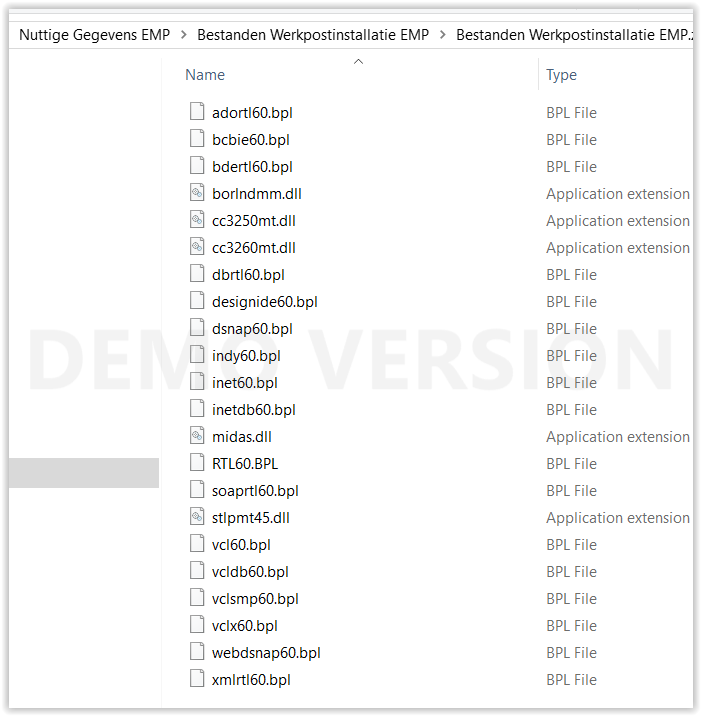
Deze oorzaak kan weggenomen worden door een Wolters Kluwer-medewerker. Een dergelijke interventie valt niet onder
de voorwaarden van het Wolters Kluwer-updatecontract voor uw software.
De interventie zal in regie worden uitgevoerd aan halfuurtarief (
Tarieven). De tijd wordt geregistreerd per begonnen halfuur.
Om deze interventie aan te vragen, gaat u naar
MyServices
- Vul uw klantnummer en paswoord in en klik op Log in.
- Klik vervolgens op de link Aanvraag remote interventie
- In het volgende scherm vult u alle nodige gegevens in en u zendt ons het formulier terug, online.
Vervolgens zult u door ons opgebeld worden voor het uitvoeren van deze remote interventie.
Voor het tot stand brengen van een afstandsverbinding moeten volgende voorwaarden voldaan zijn:
- U beschikt over een breedband internetverbinding (Telenet of ADSL) op het toestel waar onze software op geïnstalleerd staat.
- Uw pc en het netwerk waarop geconnecteerd wordt, is hardwarematig volledig in orde.
- De instellingen van de netwerkbeveiliging en firewall laten een verbinding en het werken op de pc toe (User Id en Password zijn bekend).
B. Netwerkinstallatie:B1: Het probleem doet zich voor na een update van Expert/m of een andere Wolters Kluwer-applicatie:1. Zorg ervoor dat alle Wolters Kluwer-applicaties op de verschillende toestellen afgesloten zijn.
2. Log als Administrator in op de machine (server) waar de Wolters Kluwer-applicatiefolder ("?:\Kluwer\Finfisc\") geïnstalleerd staat.
3. Open het lokale Computerbeheer ('Configuratiescherm (Control Panel), Systeembeheer (Administrative Tools), Computerbeheer (Computer Management)').
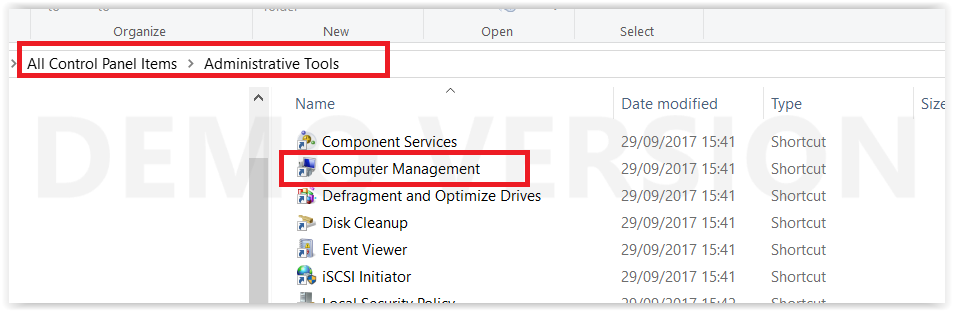
4. Open in de boomstructuur links het menu 'Systeemwerkset (System Tools), Gedeelde Mappen (Shared Folders), Geopende Bestanden (Open Files)'. Hierdoor ziet u in het venster rechts de bestanden vermeld staan die geopend zijn.
Opmerking: Als u in het venster rechts niets ziet staan, heeft u het Computerbeheer niet opgestart met een gebruikersprofiel met voldoende rechten. Of zit u op de verkeerde server te kijken.
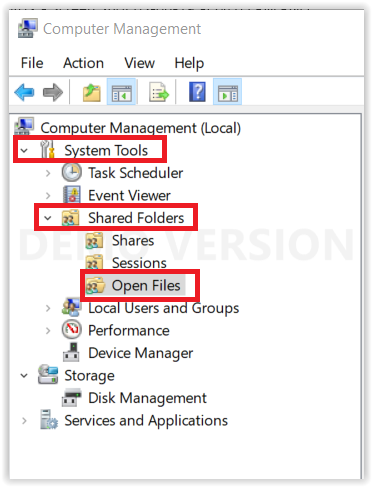
5. Daar er niemand ingelogd is in de Wolters Kluwer-applicaties mag u in dit overzicht geen bestanden uit de folder '?:\Kluwer\Finfisc' en haar subfolders zien staan. Indien dit toch het geval is, dient u deze openstaande bestanden uit de folder '?:\Kluwer\Finfisc\' (en haar subfolders) af te sluiten.
Opmerking:
Het feit dat er openstaande bestanden zichtbaar zijn in dit overzicht op het moment dat er niemand werkt in de Kluwerapplicaties kent twee mogelijke oorzaken die elkaar niet uitsluiten:
- De applicaties zijn effectief nog geopend bij één of meerdere medewerkers. Mogelijks zelfs bij medewerkers die niet aanwezig zijn. (Bv. Medewerker die niet aanwezig is, maar de laatste keer dat hij/zij gewerkt heeft in de Wolters Kluwer-applicaties bij het naar huis gaan de applicaties en zijn/haar werkpost heeft laten open staan.)
- Zelfs na het afsluiten van de applicaties kunnen er bestanden blijven hangen.
6. Voer opnieuw de update uit van het programma waarvan u eerder de update had uitgevoerd.
7. Navigeer in Windows Verkenner naar de folder "?:\Kluwer\Finfisc\Common" en controleer of het bestand 'FinfiscCDB.dll' aanwezig is.
8. Test het opstarten van Expert/m vanuit het Centraal dossierbeheer.
B2: u heeft Expert/M nog nooit correct kunnen opstarten op die werkpost(en):Dit betekent concreet dat één of meerdere
werkpostbestanden die door Expert/M aangesproken worden, ontbreken in de folder "C:\Windows\SysWOW64" (of "C:\Windows\System32" indien de 'SysWOW64'-folder niet bestaat). Deze bestanden zijn onontbeerlijk voor de correcte werking van Expert/M en worden bij een werkpostinstallatie die uitgevoerd wordt door een Wolters Kluwer-medewerker mee geïnstalleerd.
Deze oorzaak kan weggenomen worden door een Wolters Kluwer-medewerker. Een dergelijke interventie valt niet onder
de voorwaarden van het Wolters Kluwer-updatecontract voor uw software.
De interventie zal in regie worden uitgevoerd aan halfuurtarief (
Tarieven). De tijd wordt geregistreerd per begonnen halfuur.
Om deze interventie aan te vragen, gaat u naar
MyServices
- Vul uw klantnummer en paswoord in en klik op Log in.
- Klik vervolgens op de link Aanvraag remote interventie
- In het volgende scherm vult u alle nodige gegevens in en u zendt ons het formulier terug, online.
Vervolgens zult u door ons opgebeld worden voor het uitvoeren van deze remote interventie.
Voor het tot stand brengen van een afstandsverbinding moeten volgende voorwaarden voldaan zijn:
- U beschikt over een breedband internetverbinding (Telenet of ADSL) op het toestel waar onze software op geïnstalleerd staat.
- Uw pc en het netwerk waarop geconnecteerd wordt, is hardwarematig volledig in orde.
- De instellingen van de netwerkbeveiliging en firewall laten een verbinding en het werken op de pc toe (User Id en Password zijn bekend).
Zie eventueel ook:
Thema: updaten van Expert/M


